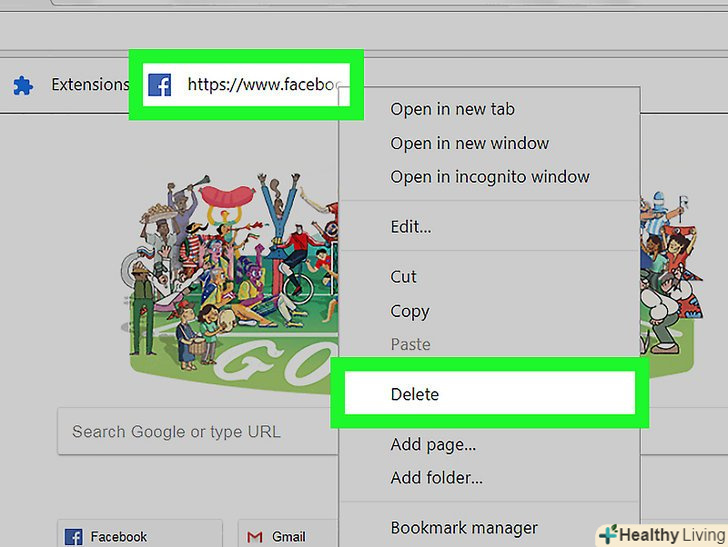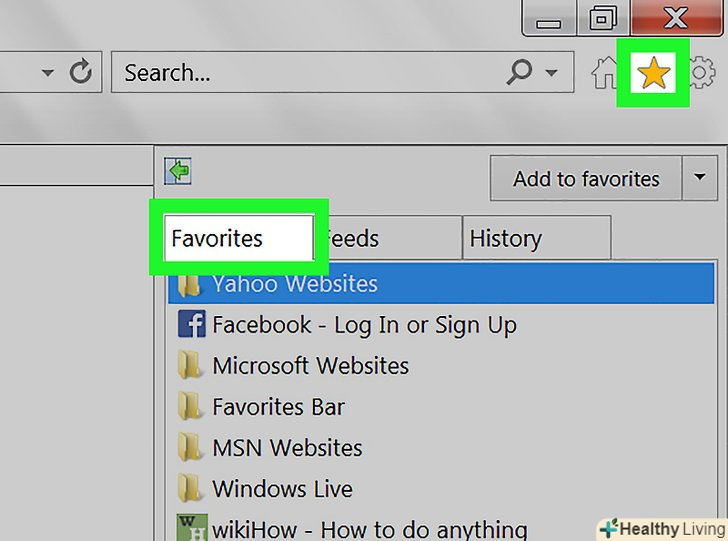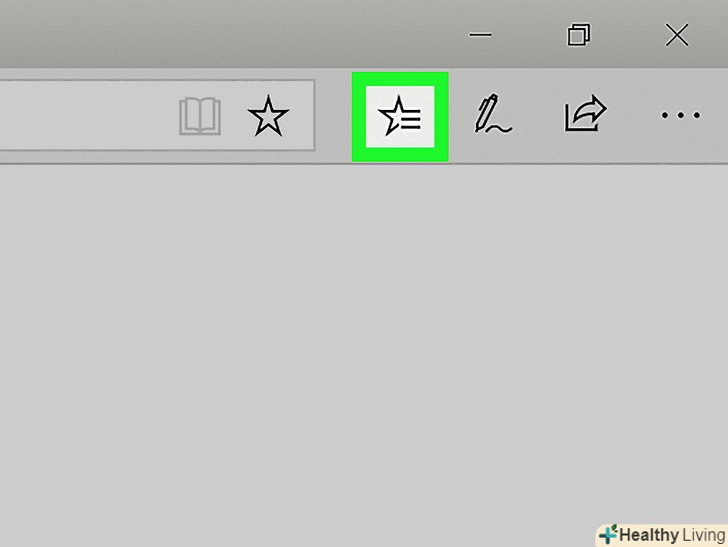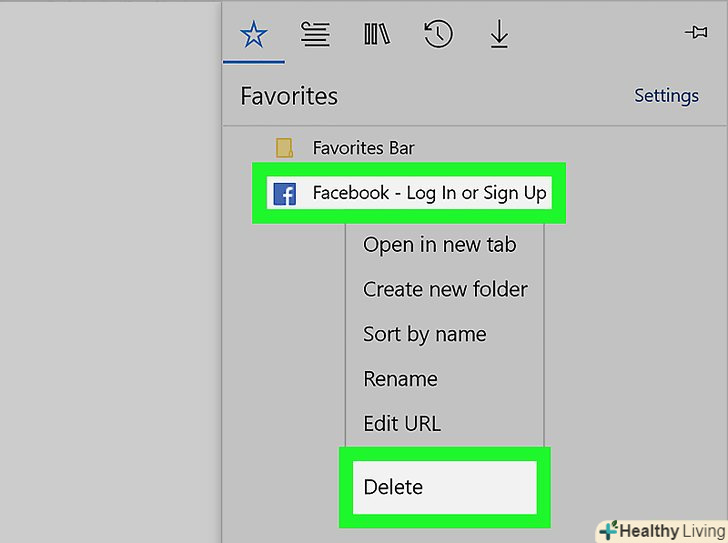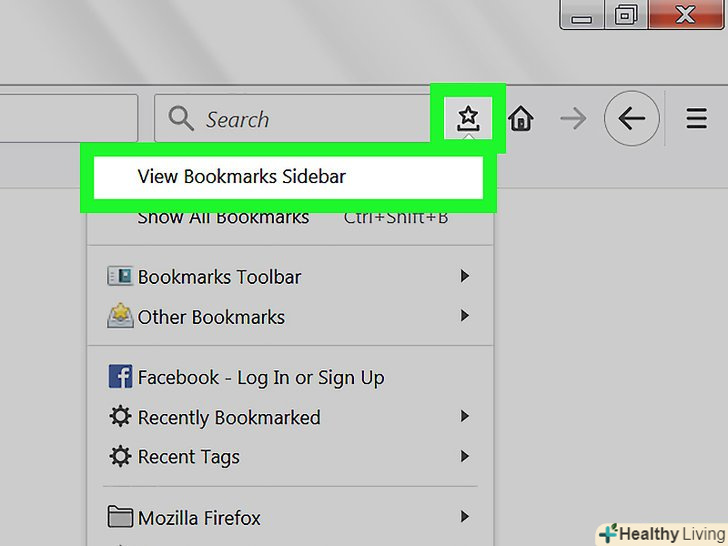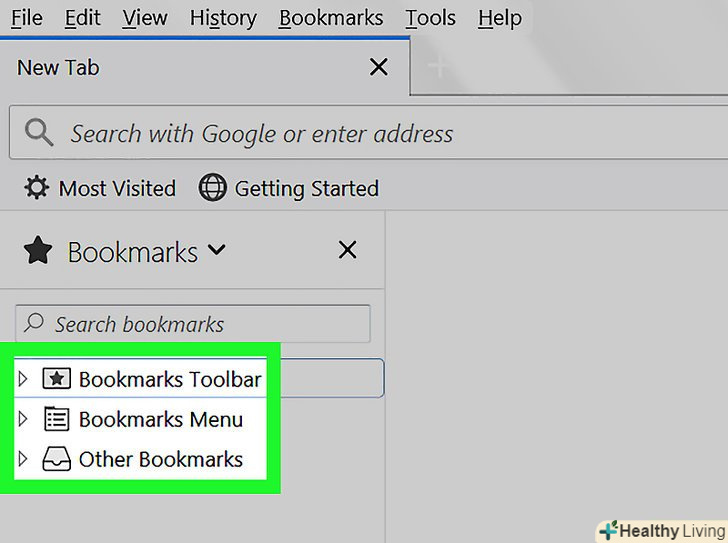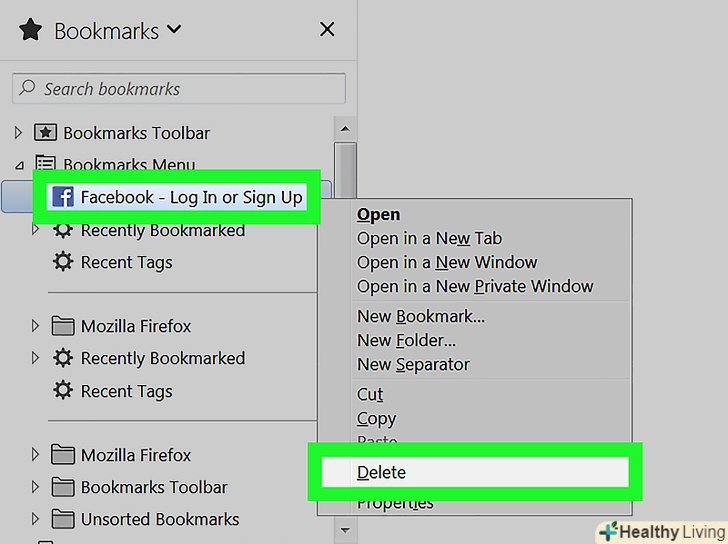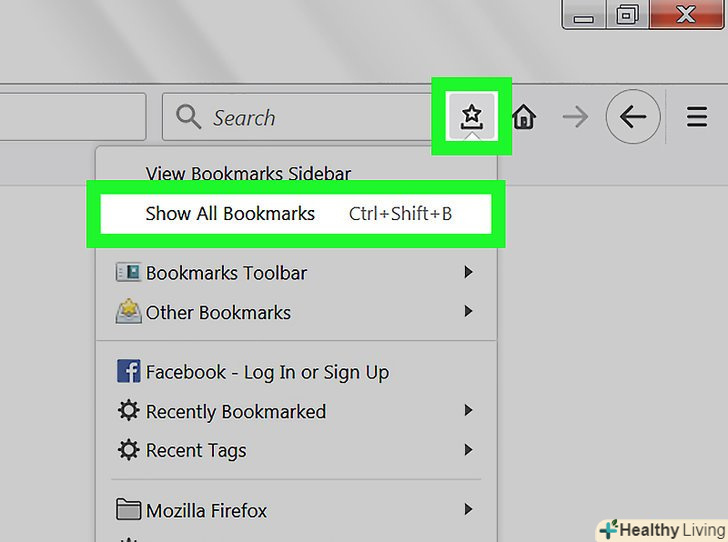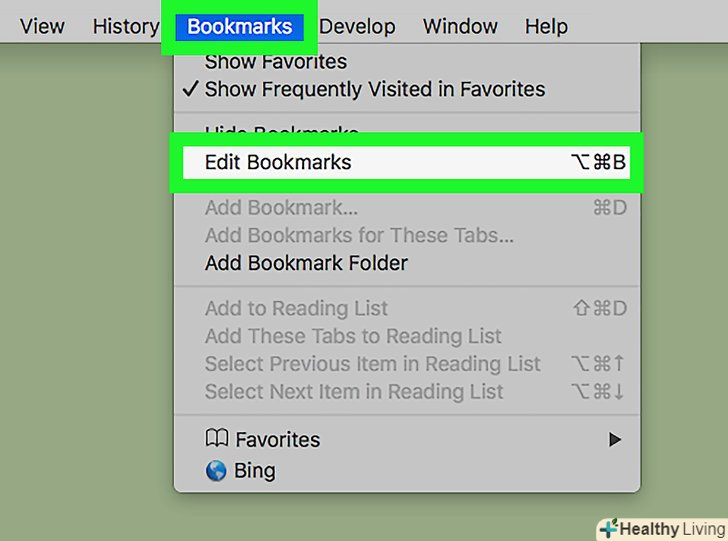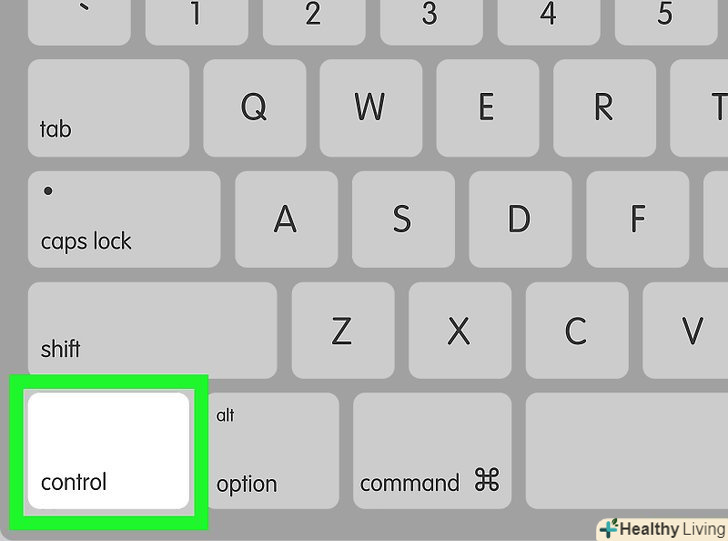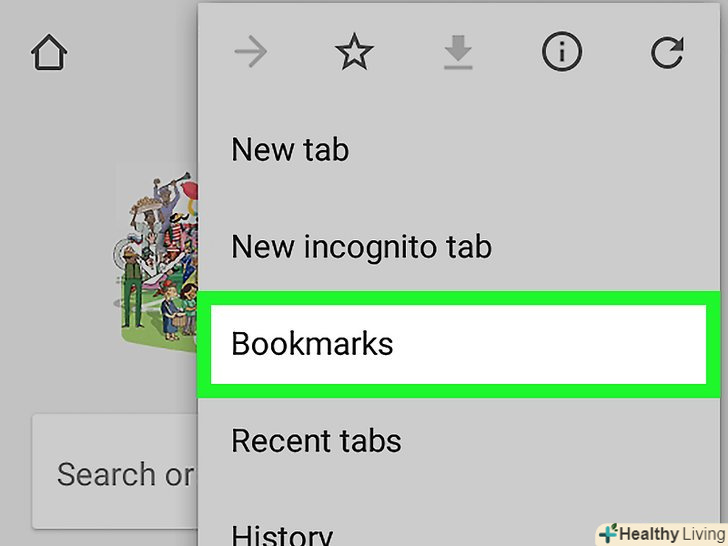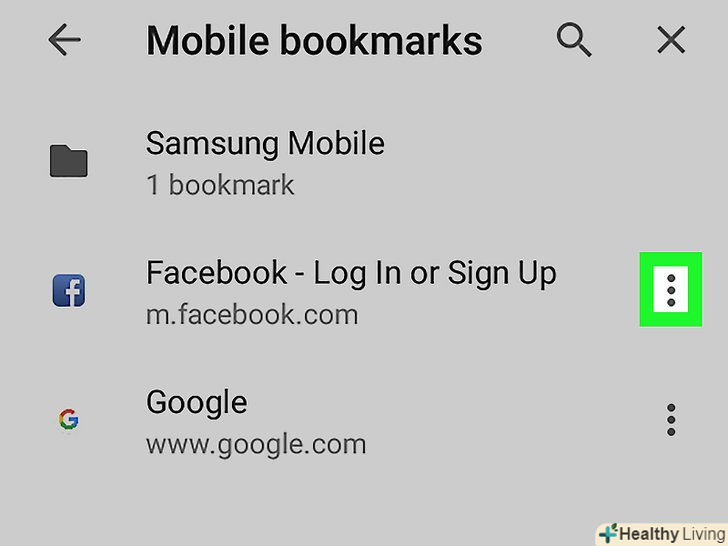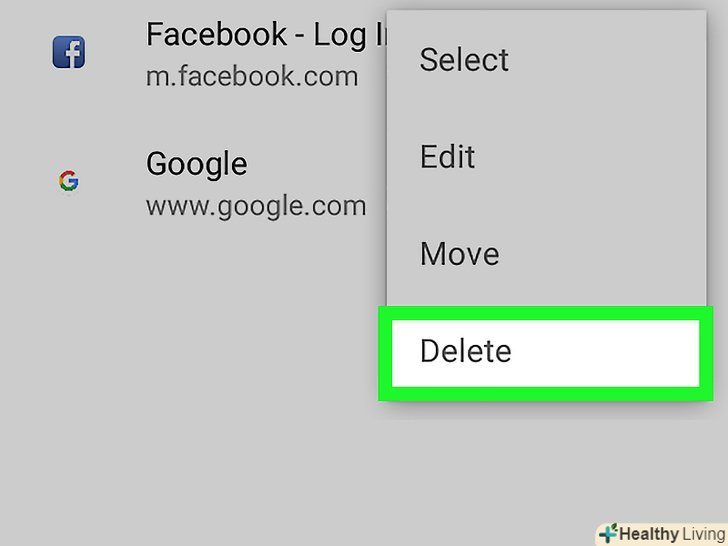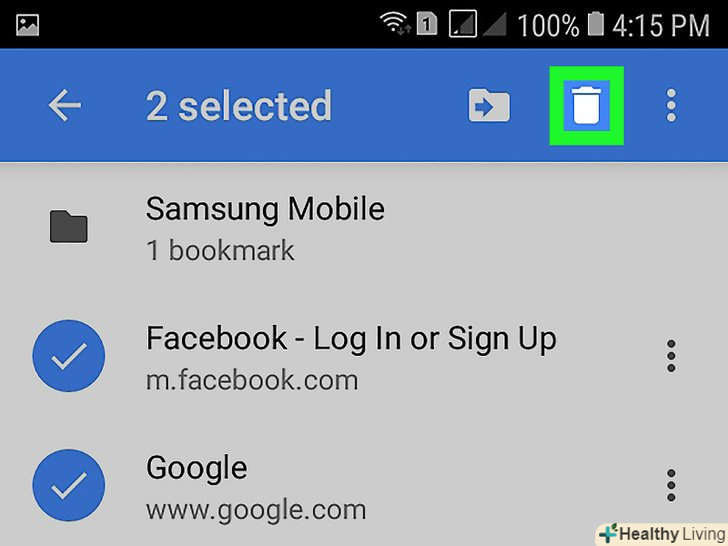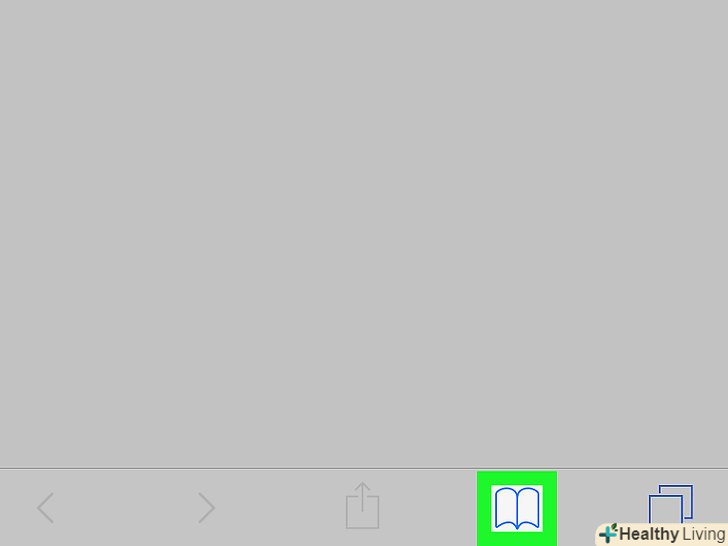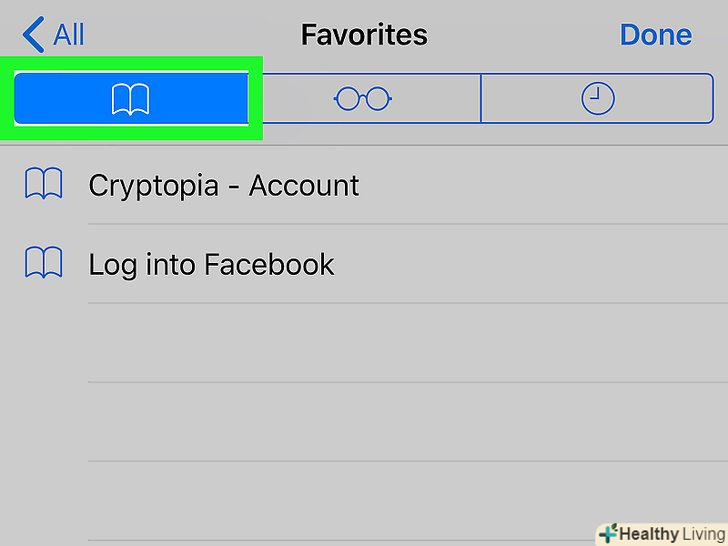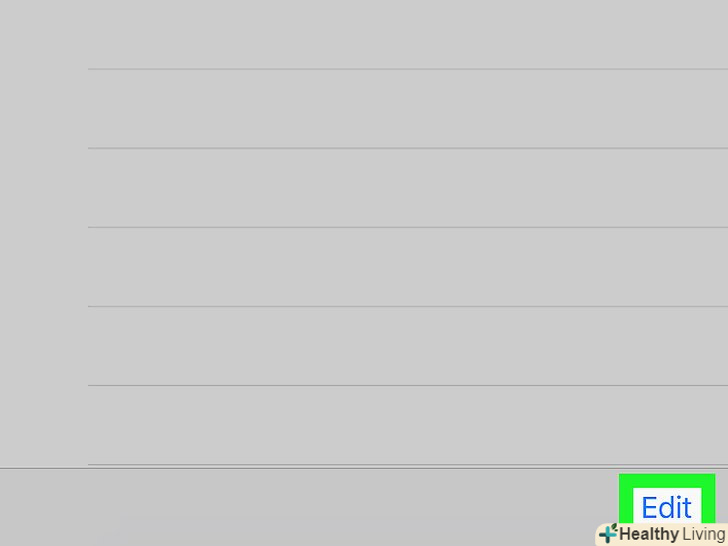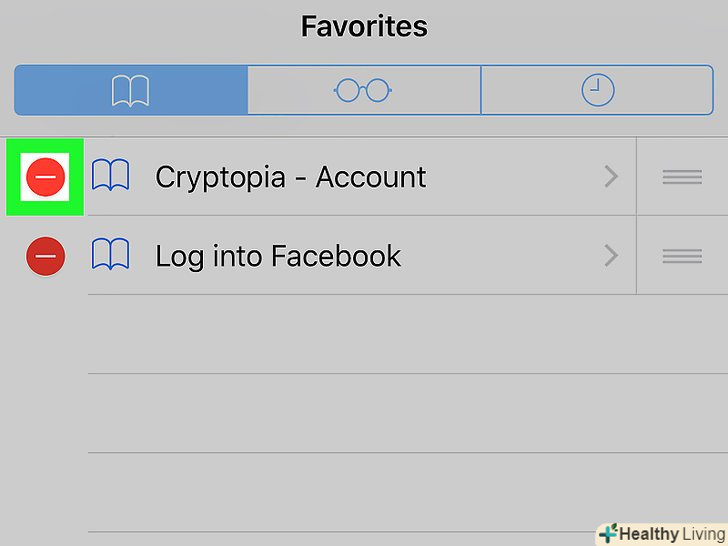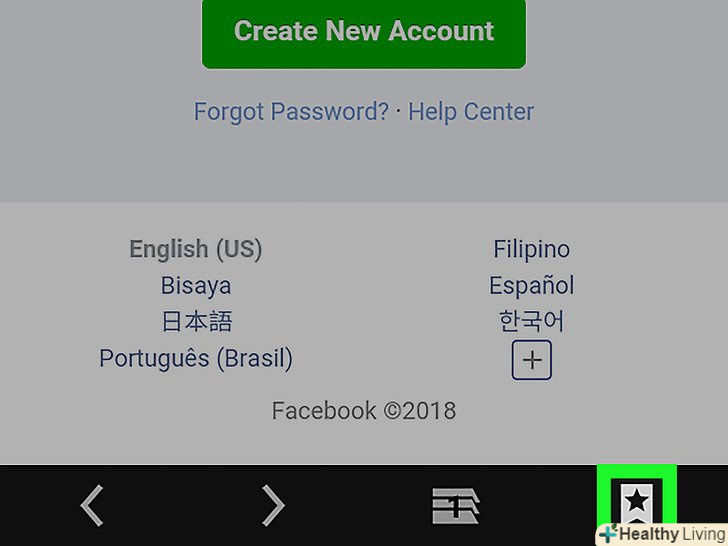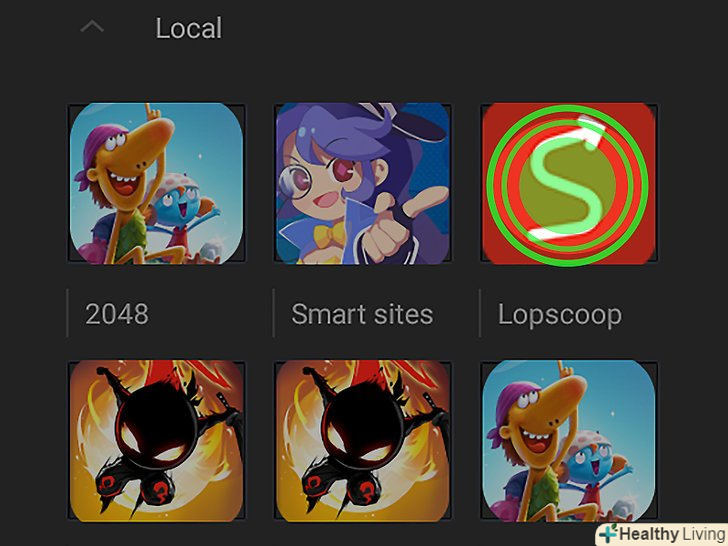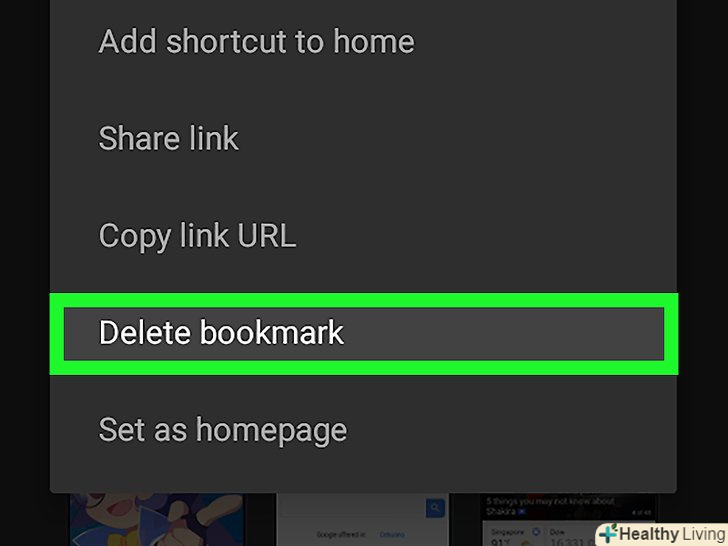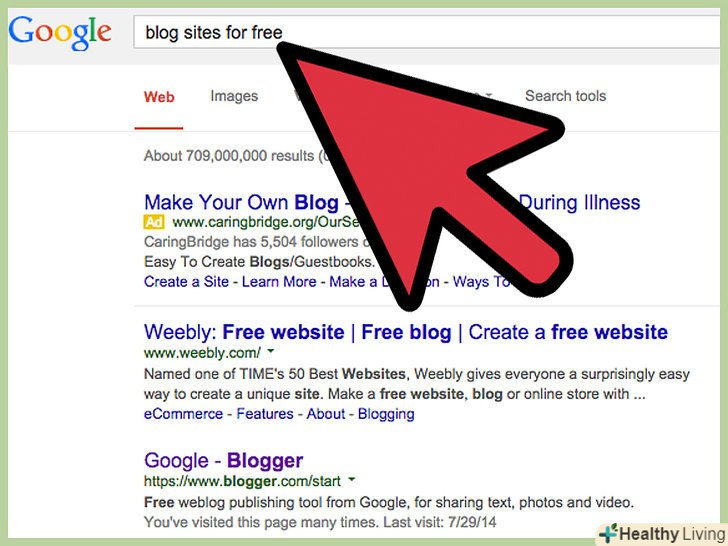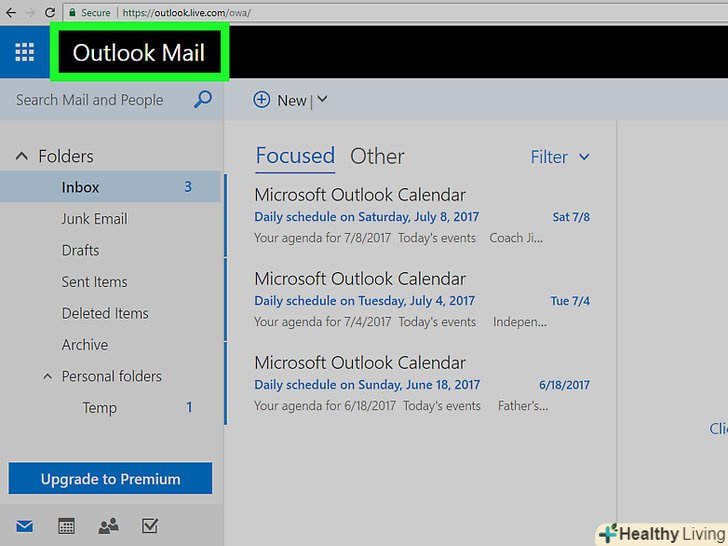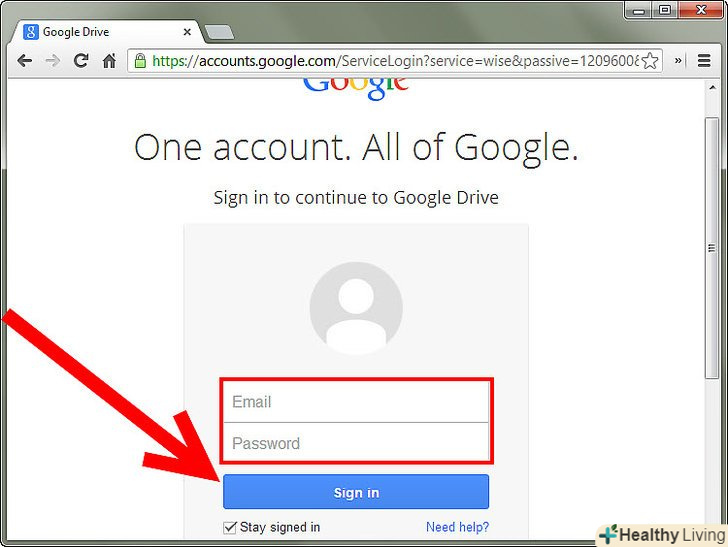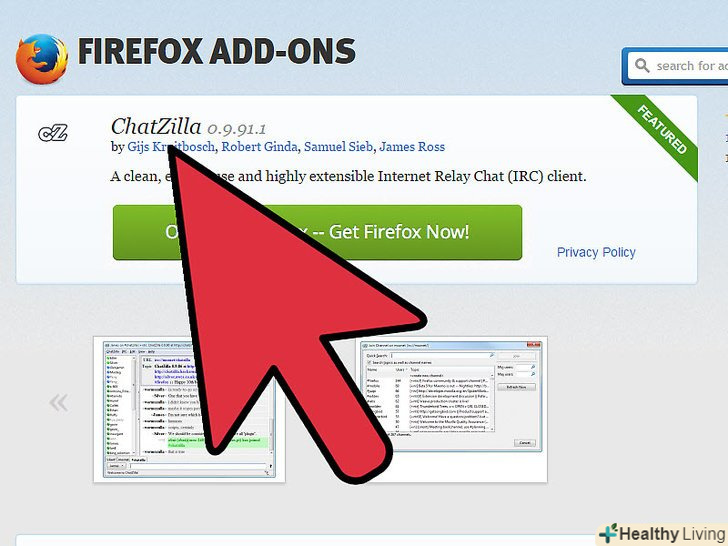За допомогою закладок можна зберегти адреси сторінок, які відкриваються багато разів. Але Додати сторінку в закладки так легко, що з часом їх стає надмірно багато, тому зайві закладки необхідно регулярно видаляти. Позбутися від закладки досить просто-потрібно виконати всього кілька дій незалежно від того, який браузер ви використовуєте.
Кроки
Метод1З 8:
Chrome
Метод1З 8:
 Клацніть правою кнопкою миші по будь-якій закладці і в меню виберіть "Видалити". так можна безповоротно видалити закладку в будь-який момент часу. Ця дія застосовується до закладок на панелі закладок, в диспетчері закладок або в списку розділу «Закладки» меню Chrome. Майте на увазі, що при видаленні закладки ніяких попереджень або запитів не буде.
Клацніть правою кнопкою миші по будь-якій закладці і в меню виберіть "Видалити". так можна безповоротно видалити закладку в будь-який момент часу. Ця дія застосовується до закладок на панелі закладок, в диспетчері закладок або в списку розділу «Закладки» меню Chrome. Майте на увазі, що при видаленні закладки ніяких попереджень або запитів не буде. Відкрийте диспетчер закладок. скористайтеся утилітою «Диспетчер закладок», яка вбудована в Chrome, щоб відкрити список всіх закладок. Щоб відкрити диспетчер закладок у новій вкладці, виконайте одну з наступних дій:
Відкрийте диспетчер закладок. скористайтеся утилітою «Диспетчер закладок», яка вбудована в Chrome, щоб відкрити список всіх закладок. Щоб відкрити диспетчер закладок у новій вкладці, виконайте одну з наступних дій:- Відкрийте меню Chrome і виберіть «Закладки» &#gt; «Диспетчер закладок». Відкриється нова вкладка.
- Натисніть⌘ Command / Ctrl + ⇧ Shift + O , щоб відкрити диспетчер закладок в новій вкладці.
- Введіть chrome://bookmarks в адресному рядку, щоб відкрити диспетчер закладок в поточній вкладці.
 Перегляньте закладки. Всі закладки відобразяться в диспетчері закладок. Можна відкривати папки і переглядати зберігаються в них закладки.
Перегляньте закладки. Всі закладки відобразяться в диспетчері закладок. Можна відкривати папки і переглядати зберігаються в них закладки.- Якщо ви ввійшли в Chrome за допомогою облікового запису Google, закладки будуть синхронізовані з усіма вашими пристроями.
- Видалення папки призведе до видалення всіх закладок, які знаходяться в ній.
 Відкрийте Панель закладок. вона з'явиться під адресним рядком і буде містити закладки. Їх можна швидко видалити з цієї панелі.
Відкрийте Панель закладок. вона з'явиться під адресним рядком і буде містити закладки. Їх можна швидко видалити з цієї панелі.- Відкрийте меню Chrome і в меню виберіть «Закладки» &#gt; «Показувати панель закладок».
- Натисніть⌘ Command / Ctrl + ⇧ Shift + B
Метод2З 8:
Internet Explorer
Метод2З 8:
 Клацніть правою кнопкою миші по будь-якій закладці і в меню виберіть «Видалити». в Internet Explorer закладки називаються "Вибране" і їх можна видалити так, як описано вище. Закладки можна видалити з бічної панелі "Вибране «або з панелі меню»Вибране".
Клацніть правою кнопкою миші по будь-якій закладці і в меню виберіть «Видалити». в Internet Explorer закладки називаються "Вибране" і їх можна видалити так, як описано вище. Закладки можна видалити з бічної панелі "Вибране «або з панелі меню»Вибране". Відкрийте бічну панель "Вибране", щоб переглянути закладки. на бічній панелі відобразяться всі закладки. Відкрити бічну панель можна декількома способами:
Відкрийте бічну панель "Вибране", щоб переглянути закладки. на бічній панелі відобразяться всі закладки. Відкрити бічну панель можна декількома способами:- Клацніть по значку у вигляді зірки ( ☆ ), а потім перейдіть на вкладку «Вибране».
- НатиснітьAlt + C і перейдіть на вкладку "Вибране".
 Відкрийте диспетчер закладок, щоб переглянути їх. Закладки можна переглядати за допомогою диспетчера закладок, що дозволить відкривати і закривати папки з закладками.
Відкрийте диспетчер закладок, щоб переглянути їх. Закладки можна переглядати за допомогою диспетчера закладок, що дозволить відкривати і закривати папки з закладками.- Натисніть "Вибране" &#gt;»упорядкувати вибране". Якщо меню «Вибране» не відображається на екрані, натиснітьAlt .
- Клацніть по папці, щоб відкрити або закрити її.
- Видалення папки призведе до видалення всіх закладок, які знаходяться в ній.
 Знайдіть закладки в Провіднику Windows. Internet Explorer зберігає закладки як файли, які можна знайти в Провіднику. Так ви з легкістю видаліть велику кількість закладок.
Знайдіть закладки в Провіднику Windows. Internet Explorer зберігає закладки як файли, які можна знайти в Провіднику. Так ви з легкістю видаліть велику кількість закладок.- Відкрийте Провідник (⊞ Win + E ) і перейдіть до папки С:\Пользователи\ ім'я користувача \ Вибране . Всі закладки Internet Explorer відобразяться у вигляді файлів і папок.
- Перетягніть файли закладок в кошик або клацніть по ним правою кнопкою миші і в меню виберіть "Видалити".
Метод3З 8:
Edge
Метод3З 8:
 Клацніть по кнопці меню Edge. вона виглядає як три горизонтальні риси.
Клацніть по кнопці меню Edge. вона виглядає як три горизонтальні риси. Клацніть по вкладці "Вибране". на вкладці відобразиться Зірочка (☆). У Edge закладки називаються»Вибране".
Клацніть по вкладці "Вибране". на вкладці відобразиться Зірочка (☆). У Edge закладки називаються»Вибране". Клацніть правою кнопкою миші (або натисніть пальцем і утримуйте) по закладці і в меню виберіть "Видалити". це призведе до негайного видалення закладки. Видалення папки призведе до видалення всіх закладок, які знаходяться в ній.
Клацніть правою кнопкою миші (або натисніть пальцем і утримуйте) по закладці і в меню виберіть "Видалити". це призведе до негайного видалення закладки. Видалення папки призведе до видалення всіх закладок, які знаходяться в ній.- Видалити папку «Вибране» не можна.
Метод4З 8:
Firefox
Метод4З 8:
 Відкрийте бічну панель закладок. це найпростіший спосіб переглянути всі закладки. Клацніть по значку буфера обміну поруч зі значком "в закладки «і в меню виберіть»Панель закладок".
Відкрийте бічну панель закладок. це найпростіший спосіб переглянути всі закладки. Клацніть по значку буфера обміну поруч зі значком "в закладки «і в меню виберіть»Панель закладок". Розгорніть категорії, щоб переглянути закладки. додані закладки впорядковані за категоріями. Розгорніть кожну категорію, щоб відобразити закладки, або знайдіть потрібні закладки за допомогою рядка пошуку.
Розгорніть категорії, щоб переглянути закладки. додані закладки впорядковані за категоріями. Розгорніть кожну категорію, щоб відобразити закладки, або знайдіть потрібні закладки за допомогою рядка пошуку. Клацніть правою кнопкою миші по закладці і в меню виберіть "Видалити". Закладка буде негайно видалена.
Клацніть правою кнопкою миші по закладці і в меню виберіть "Видалити". Закладка буде негайно видалена.- Клацнути правою кнопкою миші по закладці можна в меню закладок, на панелі закладок або в будь-якому іншому місці, де знаходяться закладки.
 Відкрийте бібліотеку, щоб керувати закладками. якщо потрібно позбутися від великої кількості закладок, бібліотека спростить їх пошук і видалення.
Відкрийте бібліотеку, щоб керувати закладками. якщо потрібно позбутися від великої кількості закладок, бібліотека спростить їх пошук і видалення.- Клацніть по значку буфера обміну і в меню виберіть "Показати всі закладки" або натисніть⌘ Command / Ctrl + ⇧ Shift + B .
- Виділіть відразу кілька закладок. Для цього затиснітьCtrl / ⌘ Command і клацніть по кожній закладці.
Метод5З 8:
Safari
Метод5З 8:
 Відкрийте меню «Закладки» і виберіть «редагувати закладки». відкриється диспетчер закладок.
Відкрийте меню «Закладки» і виберіть «редагувати закладки». відкриється диспетчер закладок.- Також можна натиснути⌘ Command + ⌥ Option + B .
 Затисніть Control і клацніть по закладці, яку потрібно видалити, і в меню виберіть "Видалити". це призведе до негайного видалення закладки.
Затисніть Control і клацніть по закладці, яку потрібно видалити, і в меню виберіть "Видалити". це призведе до негайного видалення закладки. Щоб видалити закладку на панелі «Вибране», затисніть Control і клацніть по закладці. тобто клацніть по закладці на зазначеній панелі правою кнопкою миші і в меню виберіть «Видалити». [1]
Щоб видалити закладку на панелі «Вибране», затисніть Control і клацніть по закладці. тобто клацніть по закладці на зазначеній панелі правою кнопкою миші і в меню виберіть «Видалити». [1]
Метод6З 8:
Chrome (мобільна версія)
Метод6З 8:
 Клацніть по значку меню Chrome» ( ⋮ ) і виберіть «Закладки». відкриється список закладок. Якщо ви не бачите значок ⋮, прокрутіть сторінку.
Клацніть по значку меню Chrome» ( ⋮ ) і виберіть «Закладки». відкриється список закладок. Якщо ви не бачите значок ⋮, прокрутіть сторінку.- Якщо ви ввійшли в обліковий запис Google, відобразяться всі синхронізовані закладки.
- Цей процес можна застосувати як в системі Android, так і в iOS.
 Клацніть по значку меню ( ⋮ ) поруч із закладкою, яку потрібно видалити. відкриється меню.
Клацніть по значку меню ( ⋮ ) поруч із закладкою, яку потрібно видалити. відкриється меню. Натисніть "Видалити", щоб видалити закладку. вона буде негайно видалена.
Натисніть "Видалити", щоб видалити закладку. вона буде негайно видалена.- Якщо ви випадково видалили закладку, натисніть «Скасувати», щоб відновити її. Ця опція буде доступна протягом декількох секунд.
- Видалення папки призведе до видалення всіх закладок, які знаходяться в ній.
 Натисніть і утримуйте закладку, щоб вибрати кілька закладок. якщо натиснути і утримувати закладку, включиться режим вибору. Тепер просто клацніть по інших закладках, щоб виділити їх.
Натисніть і утримуйте закладку, щоб вибрати кілька закладок. якщо натиснути і утримувати закладку, включиться режим вибору. Тепер просто клацніть по інших закладках, щоб виділити їх. Видаліть виділені закладки, клацнувши по значку у вигляді сміттєвого кошика. так ви видалите всі виділені закладки.
Видаліть виділені закладки, клацнувши по значку у вигляді сміттєвого кошика. так ви видалите всі виділені закладки.
Метод7З 8:
Safari (iOS)
Метод7З 8:
 Натисніть "Закладки". ви знайдете цю опцію в нижній частині екрана (на iPhone) або в врехней частині екрану (на iPad).
Натисніть "Закладки". ви знайдете цю опцію в нижній частині екрана (на iPhone) або в врехней частині екрану (на iPad). Перейдіть на вкладку «Закладки». відобразяться всі закладки.
Перейдіть на вкладку «Закладки». відобразяться всі закладки. Натисніть "Змінити". так ви зможете видалити закладки.
Натисніть "Змінити". так ви зможете видалити закладки.- Якщо закладка, яку потрібно видалити, знаходиться в папці, спочатку відкрийте папку, а потім натисніть "Змінити".
 Натисніть " - " поруч із закладкою або папкою, яку потрібно видалити. натисніть "Видалити", щоб підтвердити своє рішення.
Натисніть " - " поруч із закладкою або папкою, яку потрібно видалити. натисніть "Видалити", щоб підтвердити своє рішення.- Не можна видалити папки "Вибране" і "історія", але можна позбутися від елементів всередині цих папок.
Метод8З 8:
Браузер Android-пристрої
Метод8З 8:
 Натисніть "Закладки" в нижній частині екрана. Значок виглядає як закладка. Відкриється диспетчер закладок браузера.
Натисніть "Закладки" в нижній частині екрана. Значок виглядає як закладка. Відкриється диспетчер закладок браузера. Натисніть і утримуйте закладку, яку потрібно видалити. відкриється меню.
Натисніть і утримуйте закладку, яку потрібно видалити. відкриється меню. Натисніть "Видалити закладку". підтвердьте, що ви хочете видалити закладку; після цього вона буде безповоротно видалена.
Натисніть "Видалити закладку". підтвердьте, що ви хочете видалити закладку; після цього вона буде безповоротно видалена.- Видалення папки призведе до видалення всіх закладок, які знаходяться в ній, але вам доведеться підтвердити видалення кожної закладки.